「動画の字幕入力が辛い。簡単に字幕を入力する方法が知りたい」
このような悩みにお答えします。近年では、フルテロップのYouTube動画などを多く見かけます。また、動画編集をしている方は、クライアントから「フルテロップにしてほしい」という要望も多いのではないでしょうか。テロップ入力は簡単に行えますが、作業時間が非常に長くなります。そのため、字幕やテロップの入力作業にストレスを感じている方は、自動文字起こし機能を活用すると良いでしょう。
本記事では、自動字幕起こし機能の意味や利用シーン、自動字幕起こし機能を簡単に使える動画編集ソフトについて解説します。テロップや字幕の入力作業を効率的にしたい方は、本記事をぜひ参考にしてください。
目次
- 自動字幕起こしとは
- 自動字幕起こしの利用シーン
-
自動文字起こし機能を活用するならFilmora!
- 動画に自動字幕起こしをする方法を紹介
- まとめ:Filmoraで自動字幕おこし機能を活用しよう!
Filmoraは国内外において【G2 Crowd】の2022年動画編集製品部門の リーダー、GetAppビデオ編集部門最優秀賞、第40回Vectorプロレジ大賞Mac特別賞など、多くの受賞歴があり、高く評価されており、安心で利用できるソフトです。
![]()
![]()
![]()
![]()
1.自動字幕起こしとは
自動字幕起こしとは、撮影した動画に録音、録画された音声を、音声認識機能を活用して、AIが自動で音声を文字起こしする機能のことです。
従来の字幕・テロップ入力は、録音、録画された音声を動画編集者が実際に確認しながら、手打ちでテキストを入力していました。
しかし、自動文字起こし機能を利用すれば、AIが認識した音声の修正だけで作業が完了します。そのため、動画編集にかかる時間を、大幅に削減できるでしょう。
2.自動字幕起こしの利用シーン
自動字幕起こしを利用されるシーンは、web会議やセミナー、YouTube動画などで使用されるケースが多いです。字幕をつけることにより、ユーザーにとって理解しやすい動画を作れます。
自動文字起こしを活用すれば、テキストを自動で入力できる上、フォントや文字の装飾なども可能です。そのため、誰でも簡単に、魅力的な字幕を入力できるでしょう。
3.自動文字起こし機能を活用するならFilmora!
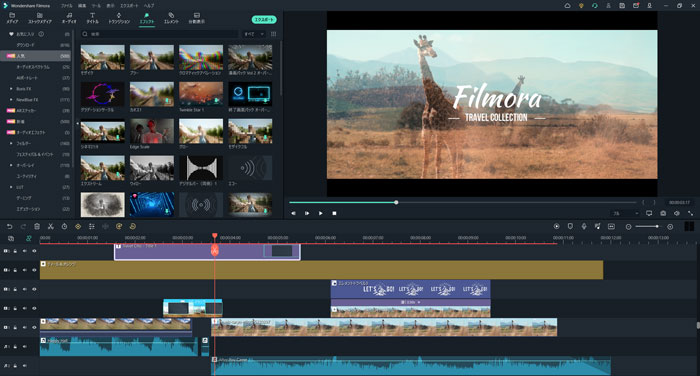
ここでは、自動字幕起こし機能が搭載されている動画編集ソフト「Filmora」を紹介します。Filmoraとは、動画編集初心者の方でも、魅力的な動画を簡単に作れる動画編集ソフトのことです。エフェクト素材やアニメーション素材が充実しているため、難しいスキルは必要ありません。さらに、高い動画編集スキルが必要な機能も、Filmoraでは簡単に操作することが可能です。
3-1.Filmoraの自動字幕起こし機能
Filmoraの自動字幕起こし機能は、動画編集画面から使用可能です。ワンクリックで自動字幕起こしを使えるため、難しいテクニックは必要ありません。また、別の動画編集ソフトを使用したり、外部サイトで文字起こしをする手間もかかりません。
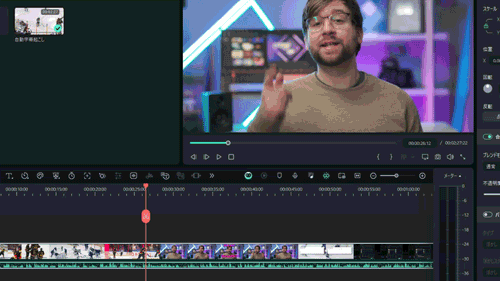
有料登録しなくても、30分の自動字幕起こしが可能なため、長時間の対談動画やインタビュー動画にも利用できます。
自動字幕起こしは、動画音声の文字起こしの作業時間をグッと減らせるため、動画編集の作業時間を短くしている方は、ぜひ利用してください。
3-2.テキスト読み上げ機能
Filmoraには、自動字幕起こし機能だけではなく、テキスト読み上げ機能も搭載されています。
テキスト読み上げ機能とは、入力したテキストを、音声にして読み上げる機能のことです。イラストを使用したアニメーション動画や、自分の声を使いたくない方に、最適の機能です。
テキストファイルをワンクリックするだけで、テキストを自動で読み上げます。
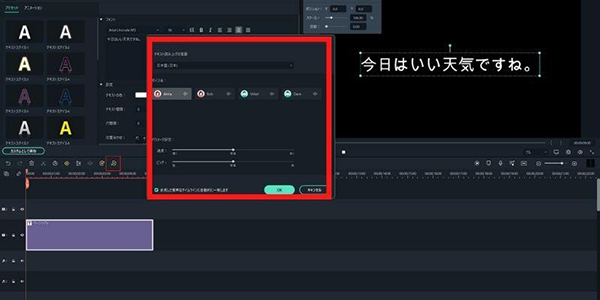
テキスト読み上げ機能は、以下の設定が可能です。
- 声の性別
- 音声の速度
- 音声のピッチ
28言語以上での読み上げもできるため、英語の文章でも問題ありません。自分の音声を使わず、YouTubeやSNSで発信したい方は、ぜひ活用してください。
3-3.AI音声&テキスト翻訳機能
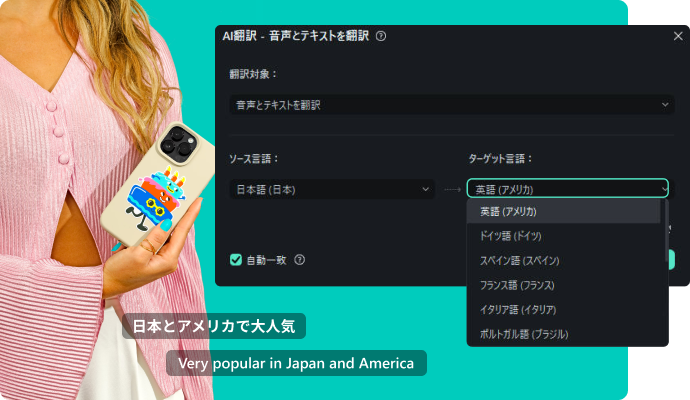
Filmoraの「AI翻訳」のナレーション機能は、元の音声を分析してナレーション構成をしてくれます。それはまるで元音声と同じ”音声”でのナレーションのようで、あなたの作品づくりの幅を広げてくれます。テキストも直接に翻訳できるため、編集効率を大分アップさせることができます。
また、自動字幕起こしの設定画面にも翻訳先の選択肢が設置され、最大23ヶ国語に対応しているため、外国語への動画編集を挑戦したい方にお勧めです。生成された翻訳済のオーディオとテキストをカスタマイズ可能であるため、コンテンツにあう効果を簡単に作れます。
3-4.オートキャプション機能
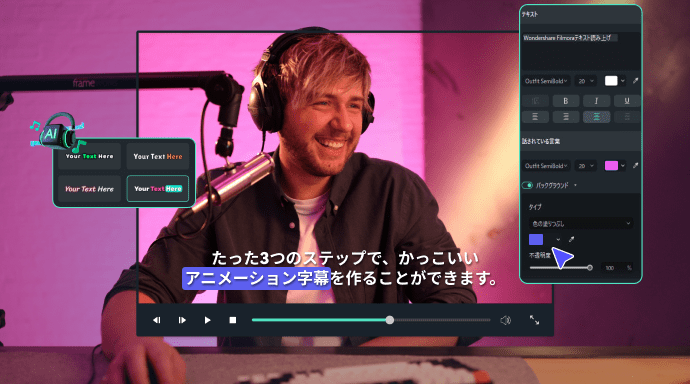
Filmoraで自動字幕起こしをする時、AIアルゴリズムが自動的にキーワードを判別し、テキストをハイライトするオートキャプション(ダイナミックキャプション)機能が搭載されています。またオートキャプションを生成した後、アニメーションの表示を調整したり、ハイライトされたテキストを編集することで、自由に字幕を作ることができます。
アニメーション付きキャプション向けにさまざまなプリセットテンプレートが用意されているため、文字のビジュアルインパクトを強化できるでしょう。
3-5.デザイン文字機能
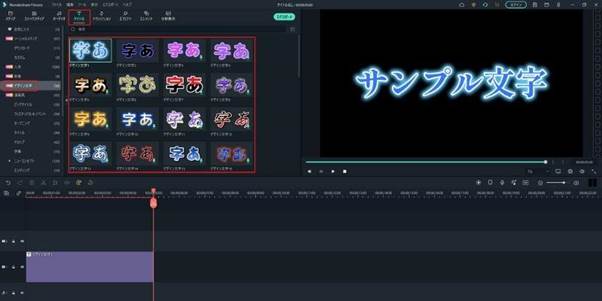
デザイン文字機能とは、入力したテキストに装飾を加えたり、アニメーションを加えたりする機能のことです。従来の動画編集ソフトは、テキストを自分で装飾して、華やかな文字にする必要があります。しかし、テキスト編集には、高い動画編集スキルが必要です。
しかし、Filmoraでは、装飾やアニメーション・エフェクトをあらかじめ適用したテキストが用意されています。そのため、1からテキストのデザインをする必要はありません。
自動字幕起こし機能で文字起こしをしたテキストは、好きに編集することができます。直感的に操作できるので、ぜひ活用してください。
関連記事:かわいいデザイン文字の作り方とおすすめ動画編集ソフト>>
3-6.SRT字幕サポート
Filmoraで作成したテキストは、SRTファイルとして書き出しできます。SRTファイルとは、動画に使われるテキストファイルのことです。字幕やテロップの細かい情報が記載されているテキストファイルで、YouTubeの字幕として活用することもできます。
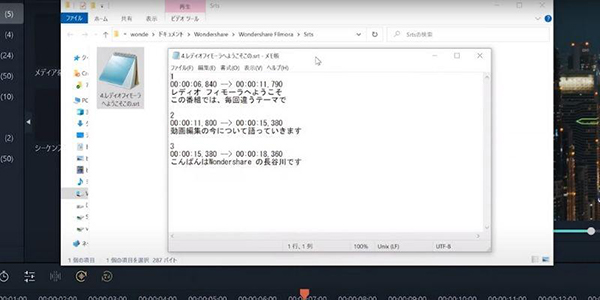
また、他の動画編集ソフト、自動字幕起こしサイトで書き出したSRTファイルの編集も可能です。外部ツールをうまく活用すれば、動画編集時間を、大幅に削ることができるでしょう。
関連記事:SRTファイルとは?SRTファイルを作成する方法も紹介>>
4.動画に自動字幕起こしをする方法を紹介
ここからは、Filmoraで字幕起こしをする方法や、編集のちょっとしたヒントについて解説します。非常に簡単に操作できるので、ぜひ参考にしてください。
まずは、Filmoraをダウンロード&インストールしてください。
4-1.Filmoraで自動字幕起こしをする方法
文字起こししたい音声ファイルをシーケンスに挿入して、シーケンス左上にある「自動字幕起こしボタン」または、クリップを右クリックして「自動字幕起こし」を選択します。
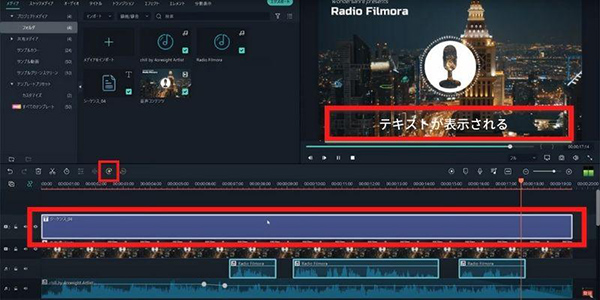
次に、言語を設定します。Filmoraでは、27言語の字幕起こしが可能です。そのため、英語などの海外言語でも、文字起こしに問題はありません。
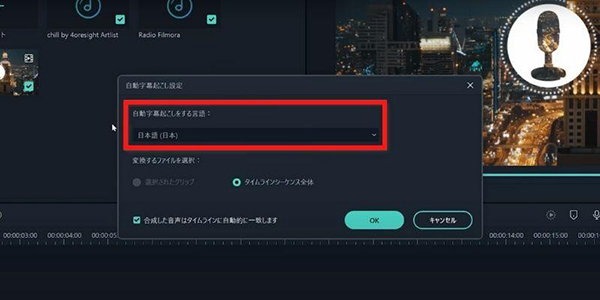
字幕データが完成すると、タイムライン上にテキストファイルが表示されます。文字起こしされたテキストファイルは、ダブルクリックで編集することが可能です。テキストの余白や改行などを行いましょう。
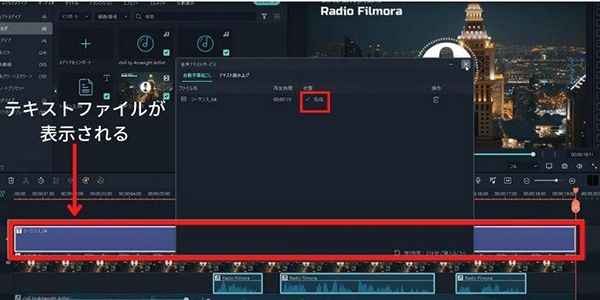
カスタマイズを選択すれば、テキストの色や不透明度、角度などを調整できます。また、「全てに適用」にチェックを入れておくと、全てのテキストに変更が適用されます。
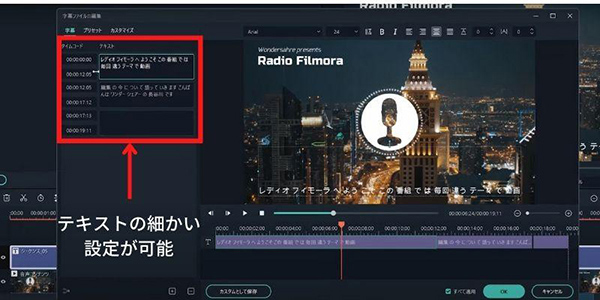
また、「カスタムとして保存」を選択すれば、プリセットとして保存されます。次回も同じテキストを使いたい方は、プリセットに保存しておきましょう。
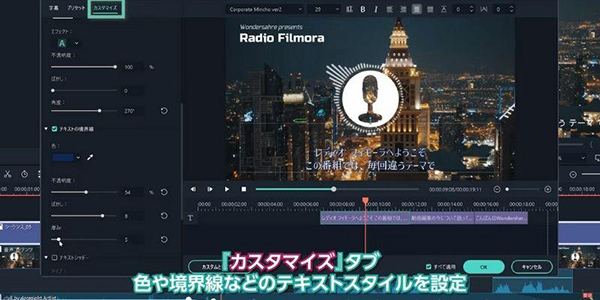
書き出されたテキストファイルは、好きに編集することができます。前述した「デザイン文字」を活用したり、テキストの大きさを変えたりして、動画にあった世界観を演出しましょう。
また、前述したテキスト読み上げ機能を使えば、認識した音声ファイルを読み上げることも可能です。朗読動画を作りたい方は、スマホなどで音声を録音して、Filmoraで自動字幕起こしをした後、テキスト読み上げ機能を使いましょう。
まとめ:Filmoraで自動字幕おこし機能を活用しよう!
本記事では、自動字幕起こしの意味や使い方、自動字幕起こし機能を搭載している動画編集ソフトについて解説しました。自動文字起こし機能は活用すれば、動画作業にかかる時間を、大幅に削減することができます。さらに、Filmoraを使用すれば、自動字幕起こし機能で文字起こししたテキストを、簡単に魅力的にできます。
Filmoraの基本的な機能は、無料で使用できます。テロップや字幕の入力の作業時間に悩んでいる方は、Filmoraを活用して、作業時間を大幅に削減しましょう!







役に立ちましたか?コメントしましょう!